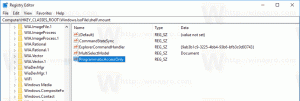Keelake Smart Screen täielikult Windows 10 Edge'is
Ühes meie varasematest artiklitest käsitlesime, kuidas seda teha keelake Edge'is allalaadimiseks Smart Screen. Täna näeme, kuidas Smart Screen funktsiooni Windows 10 Edge'is täielikult keelata.
Reklaam
Microsoft Edge on uus brauser, mille Microsoft lõi vana hea Internet Exploreri asendamiseks. Microsoft Edge on mõeldud olema kiirem ja toetama kõiki kaasaegseid veebistandardeid. Edge on rakendatud universaalse rakendusena.
SmartScreeni filter on tehnoloogia, mis loodi algselt Internet Exploreri jaoks, et kaitsta kasutajaid pahatahtlike veebisaitide ja veebirakenduste eest. See integreeriti IE8 ja IE9-ga (IE7 andmepüügifiltri järglasena). Smart Screen lisati algselt Windows 8 File Explorerisse. Windows 10-s rakendas Microsoft SmartScreeni funktsiooni ka Edge'i brauseris.
Kui see on lubatud, saadab Smart Screen filter teavet iga külastatava veebisaidi ja iga teie faili kohta laadige alla või käivitage Microsofti serveritesse, kus seda teavet analüüsitakse ja võrreldakse nende pahatahtliku teabega nimekirjad. Kui Windows saab serverilt rakenduse või veebisaidi kohta negatiivse tagasiside, soovitab see teil tegutseda ettevaatlikult.
Kui te ei ole Edge'is lubatud nutika ekraaniga rahul, saate selle keelata järgmiselt.
Keela Smart Screen Windows 10 Edge'is
- Avatud Registriredaktor.
- Minge järgmisele registrivõtmele:
HKEY_LOCAL_MACHINE\SOFTWARE\Policies\Microsoft\MicrosoftEdge\PhishingFilter
Näpunäide: vaata Kuidas ühe klõpsuga soovitud registrivõtmele hüpata.
Kui teil sellist võtit pole, looge see lihtsalt.

- Siin looge uus 32-bitine DWORD-väärtus ja nimetage see Lubatud V9. Edge'i nutika ekraani funktsiooni keelamiseks jätke selle väärtusandmeteks 0.
Märkus. Isegi kui olete töötab 64-bitise Windowsi versiooniga, peate ikkagi looma 32-bitise DWORD-väärtuse.
-
Logige Windows 10-st välja selle näpunäide tehtud muudatuste rakendamiseks.

See on kõik. Vaikekäitumise taastamiseks peate mainitud EnabledV9 väärtuse kustutama ja Windows 10-st välja logima.